Parandage Windows 10 Discordi ikoonil punane täpp
Miscellanea / / June 08, 2022
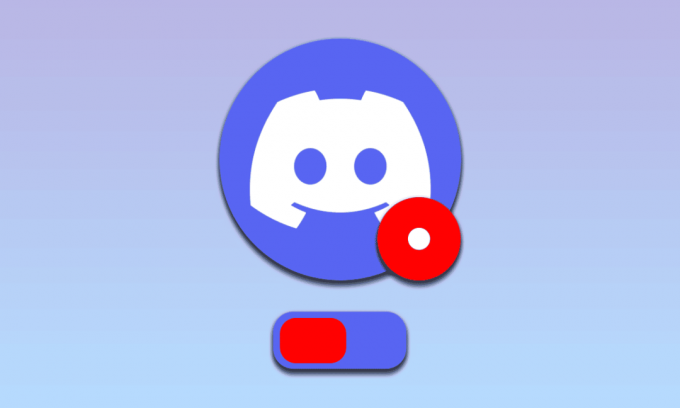
Üks populaarsemaid suhtlus- ja voogesituse rakendusi kasutajate seas on rakendus Discord. Rakendusega on olnud minimaalseid probleeme, mis muudab selle usaldusväärseks. Paljudes foorumites tõstatati aga mõned kaebused Discordi ikooni punase punkti kohta. Punane täpp ei viita probleemile Discordi rakenduses, vaid rakenduses olevatele lugemata sõnumitele. Üks parandusi Discordi ikoonil punase punkti eemaldamiseks on Discordi lugemata sõnumi märgi säte. Kuigi punane täpp ei näita probleeme, mis vajavad lahendamist, on Discordi ikooni punane täpp kasutajate jaoks üsna tüütu. Artiklis kirjeldatud meetodite eesmärk on eemaldada punane täpp ja pakkuda teile Discordi rakenduse kasutamisel paremat kogemust.
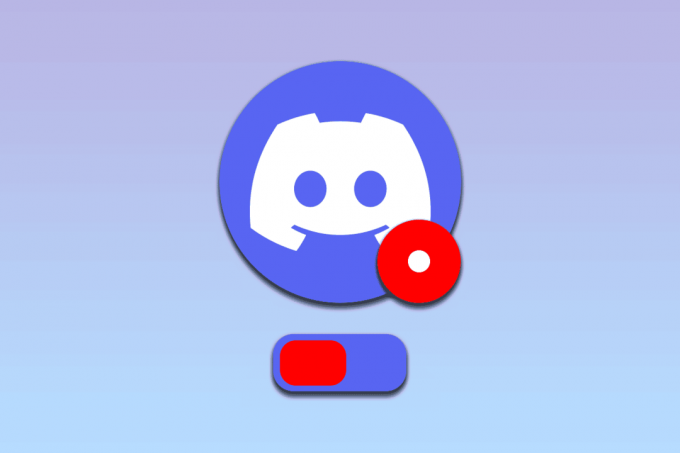
Sisu
- Punase punkti parandamine Discordi ikoonil Windows 10-s
- 1. meetod: muutke konkreetse serveri sätteid
- 2. meetod: lülitage lugemata sõnumi märgi seade välja
- 3. meetod: avatari oleku muutmine
- 4. meetod: muutke tegumiriba sätteid
- 5. meetod: installige Discord uuesti
- 6. meetod: võtke ühendust Discordi toega
Punase punkti parandamine Discordi ikoonil Windows 10-s
Discordi ikoonil kuvatakse tavaliselt punane täpp, mis näitab, et rakenduses Discord on lugemata sõnumeid. Lugege kõik sõnumid läbi kõigis üksikutes kanalites ja serverites, et parandada Discordi rakenduse punast punkti.
1. meetod: muutke konkreetse serveri sätteid
Discordi rakenduse probleemi lahendamiseks saate kasutada allpool kirjeldatud meetodeid, et muuta Discordi rakenduse konkreetse serveri sätteid.
Valik I: valige serveris suvand Märgi lugemiseks
Kui teil on mõnes Discordi serveris palju sõnumeid ja te ei saa kõiki sõnumeid eraldi lugeda, võite proovida seda meetodit siin. Seda meetodit kasutades saate valida serveri jaoks lugemiseks märgi, et eemaldada Discordi ikoonilt punane täpp.
1. Kasutage otsinguriba, et otsida Ebakõla rakendust ja käivitage see oma arvutis.
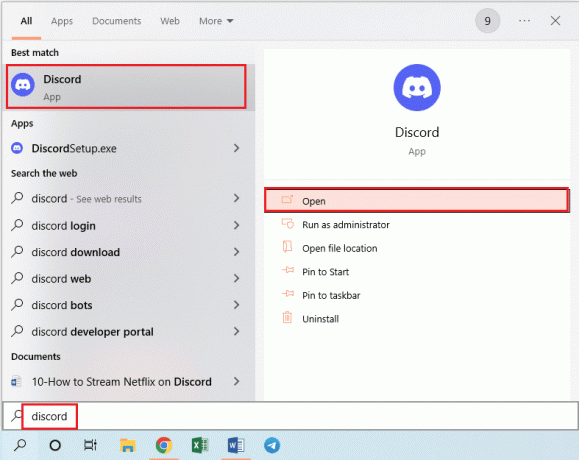
2. Paremklõpsake avalehe vasakpoolse paani ribal serveril ja klõpsake valikul Märgi loetuks loendis, et valida serveri jaoks loetuks märkimine.
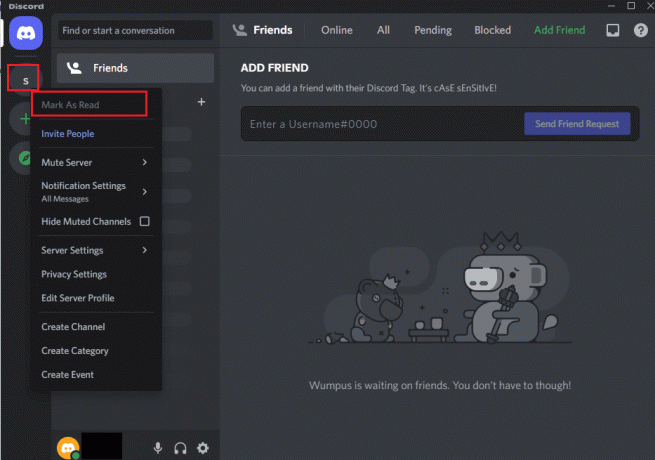
II valik: vaigista märguanded serveris
Kui kuulute serverisse, mis saadab regulaarselt reklaamteateid, võite proovida serveri märguannete vaigistamist, et eemaldada Discordi ikoonil punane täpp. Lugege artiklit kuidas vaigistada teateid rakenduses Discord kasutades siin antud linki.

Loe ka:Kuidas Discordis otseülekannet teha
2. meetod: lülitage lugemata sõnumi märgi seade välja
Tavaliselt saate rakendusest Discord sõnumeid, kui olete rakenduses lubanud lugemata sõnumi märgi. Järgige selle meetodi juhiseid, et lülitada Discordi ikoonilt punase punkti eemaldamiseks välja säte.
1. Kasutage otsinguriba, et otsida Ebakõla rakendust ja käivitage see oma arvutis.

2. Klõpsake nuppu Kasutaja seaded nuppu või hammasrattaikooni avalehe vasakus alanurgas.
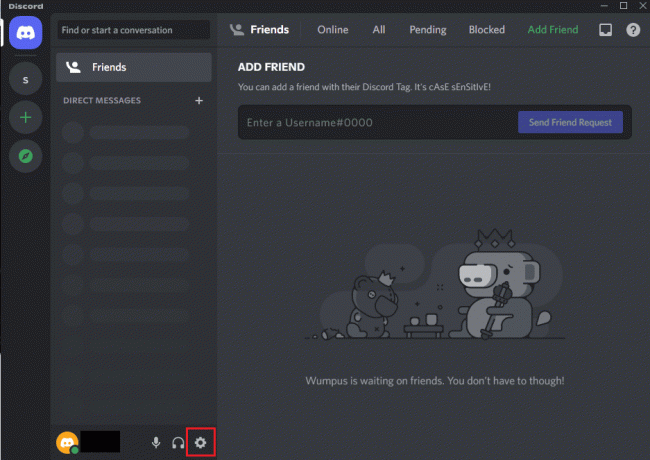
3. Klõpsake nuppu Märguanded aastal RAKENDUSE SEADED akna vasakpoolsel paanil jaotist ja lülitage sisse väljas seadistus Luba lugemata sõnumi märk nimekirjas.
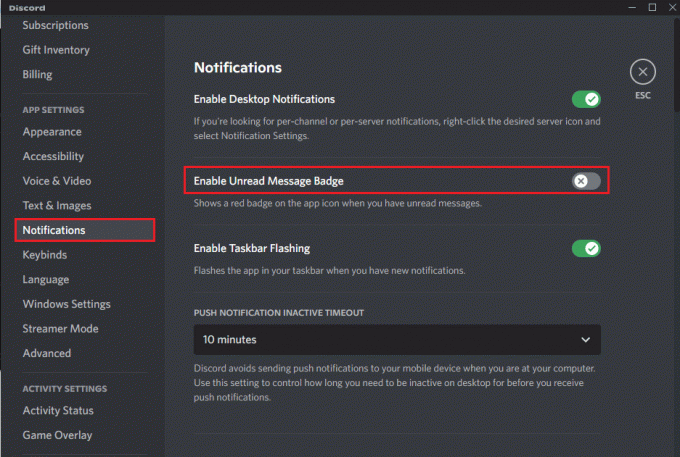
4. Klõpsake nuppu ESC seadete akna sulgemiseks aknas ikooni.
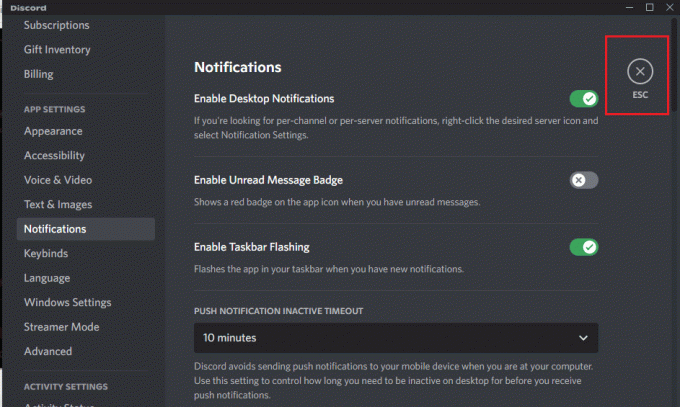
3. meetod: avatari oleku muutmine
Mõnikord olete võib-olla määranud oma Discordi konto olekuks Mitte segada. Seda näitab punane täpp valge joonega punkti keskel avatari kohal Discordi rakenduses endas. Discordi ikooni punase punkti eemaldamiseks peate lihtsalt määrama Discordi kontole teise oleku, muutes seda oma Avataril.
1. Kasutage otsinguriba, et otsida Ebakõla rakendust ja käivitage see oma arvutis.
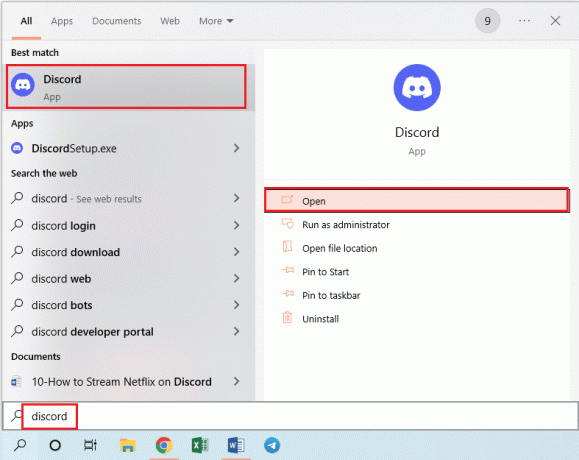
2. Klõpsake nuppu Avatar oma konto nime kõrval Discordi avalehe vasakus alanurgas.
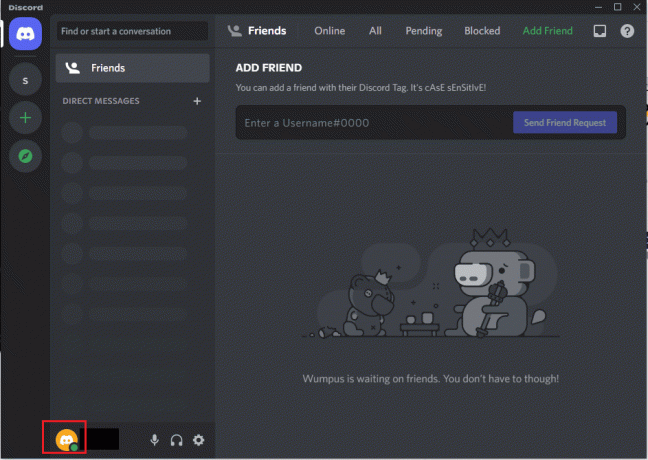
3. Klõpsake mis tahes muul olekul, näiteks Internetis muus loendis kui Ära sega olek.
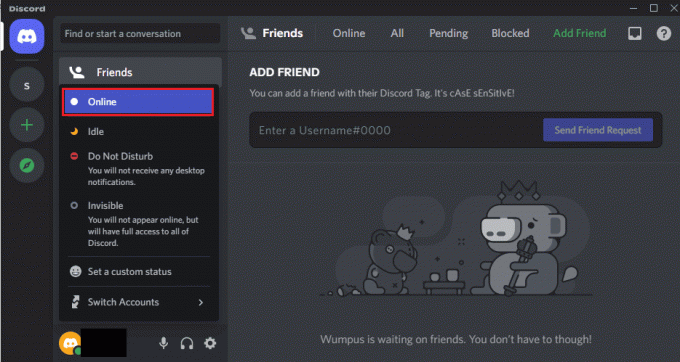
Loe ka: Discordi kustutamine
4. meetod: muutke tegumiriba sätteid
Kui Discordi ikoon on tegumiribal saadaval, võib see Discordi ikooni punase punkti tõttu häirida. Selles jaotises kirjeldatud meetodit kasutades saate eemaldada tegumiribalt ikooni Discord ja muuta tegumiriba sätteid.
1. Vajutage nuppu Windows + mina võtmed koos, et avada Seaded.
2. Klõpsake nuppu Isikupärastamine suvand kuvatavas menüüs.
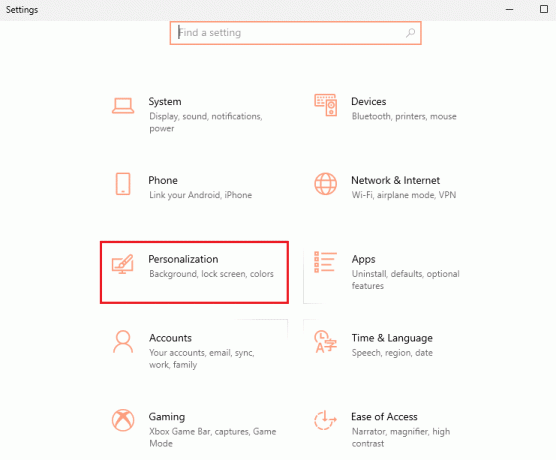
3. Klõpsake nuppu Tegumiriba vahekaarti akna vasakpoolsel paanil ja klõpsake nuppu Valige tegumiribal kuvatavad ikoonid valikus Teavitusala.
Märge: Võite ka otsida Tegumiriba seaded sellele lehele navigeerimiseks otsinguribal.
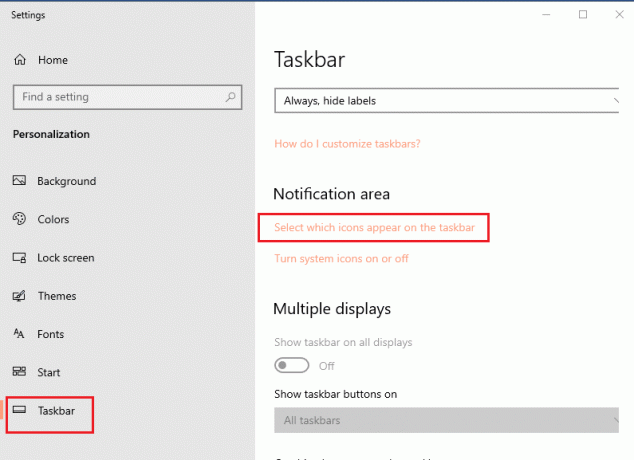
4. Järgmisel Valige tegumiribal kuvatavad ikoonid aken, lüliti väljas a Ebakõla rakendust tegumiriba sätte muutmiseks.
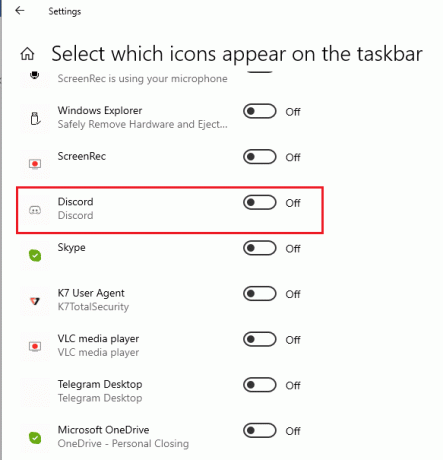
5. meetod: installige Discord uuesti
Kui ükski meetoditest ei aita Discordi ikooni punase punkti kustutamiseks, võib probleem olla Discordi rakenduses. Discordi rakendusega seotud probleemide lahendamiseks võite proovida rakenduse desinstallida ja seejärel arvutisse uuesti installida. Järgige siin artiklis kirjeldatud meetodit installige rakendus Discord uuesti kasutades siin toodud linki,
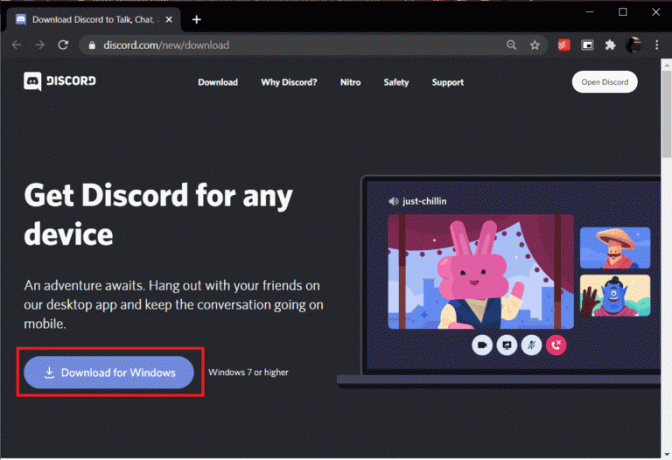
Loe ka:Kuidas parandada ebakõla külmub
6. meetod: võtke ühendust Discordi toega
Kui te ei saa ikka veel Discordi ikooni punast punkti lahendada ja eemaldada, võite proovida ühendust võtta Discordi tugimeeskond täiendava abi saamiseks. Saatke Discordi tugimeeskonna ametlikule lehele e-kiri, milles käsitletakse neile probleemi. Saate neilt mõne päeva jooksul vastuse punase punkti eemaldamiseks.
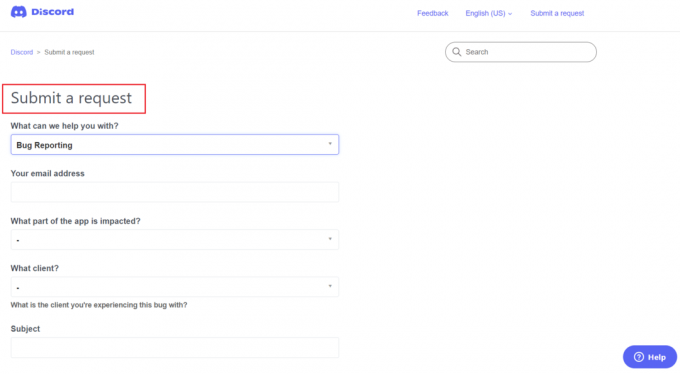
Korduma kippuvad küsimused (KKK)
Q1. Kas Discordi ikoonil olev punane täpp näitab kahjulikke faile?
Ans.Ei, tähendab see lihtsalt seda, et teil on rakenduses Discord mõned lugemata sõnumid. Seega ei tähenda punane täpp tingimata kahjulikke faile rakenduses Discord.
Q2. Kas Discordi ikoonil peab olema punane täpp?
Ans. Punane täpp Discordi ikoonil tähendab, et Discordi rakenduses on lugemata sõnumeid. Tavaliselt eemaldavad kasutajad punase punkti, et saada paremat kasutuskogemust ja punast punkti pole vaja Discordi ikoonil eemaldada.
Soovitatav:
- Parandage Chrome'i paroolide salvestamine Windows 10-s
- Kuidas seadistada Teamsis kontorist väljas
- Kumb on parem Discordi ja TeamSpeaki vahel?
- Kuidas Discordis Netflixi ekraanil jagada
Artiklis käsitletakse analüüsimise ja eemaldamise meetodeid punane täpp Discordi ikoonil operatsioonisüsteemis Windows 10. Artiklis käsitletakse ka Discordi lugemata sõnumi märgi seadistust punase punkti eemaldamiseks Discordi ikoonil. Rakendage artiklis toodud meetodeid ja andke meile allpool olevas kommentaaride jaotises teada omapoolsetest ettepanekutest ja päringutest.



